在 OpenStack 云中测试 Fedora 24 Beta
虽然离 Fedora 24 还有几周,你现在可以就测试Fedora 24 Beta了。这是一个窥探新特性的好机会,并且可以帮助他们找出仍需要修复的 bug。
Fedora Cloud 镜像可以从你常用的本地镜像或者 Fedora 的服务器中下载。本篇文章我将向你展示如何将这个镜像导入 OpenStack 环境并且测试 Fedora 24 Beta。
最后说一下:这还是 beta 软件。目前对我来说是可靠的,但是你的体验可能会不同。我建议你等到正式版发布再在上面部署关键的应用。
导入镜像
旧版(版本1)的 glance 客户端允许你在 OpenStack 环境中导入一个可通过 URL 访问的镜像。由于我 OpenStack 云的连接速度(1 Gbps)比我家 (大约 20 mbps 上传速度)快,这个功能对我很有用。然而,从 URL 导入的功能[在 glance v2 中被移除了]。OpenStackClient 也不支持这个功能。
现在由两个选择:
- 安装旧版的 glance 客户端
- 使用 Horizon (网页面板)
获取旧版本的 glance 是有挑战性的。OpenStack liberty 版本的需求文件对 glance 客户端没有最高版本上限,并且很难找到让旧版客户端工作的依赖文件。
让我们使用 Horizon,这就是写这篇文章的原因。
在 Horizon 中添加一个镜像
登录 Horizon 面板,点击 Compute->Image。点击页面右上方的“+ Create Image”,一个新的窗口会显示出来。并且窗口中有这些信息:
- Name: Fedora 24 Cloud Beta
- Image Source: 镜像位置
- Image Location: http://mirrors.kernel.org/fedora/releases/test/24_Beta/CloudImages/x86_64/images/Fedora-Cloud-Base-24_Beta-1.6.x86_64.qcow2
- Format: QCOW2 – QEMU 模拟器
- Copy Data: 确保勾选了
完成后,你会看到这个:
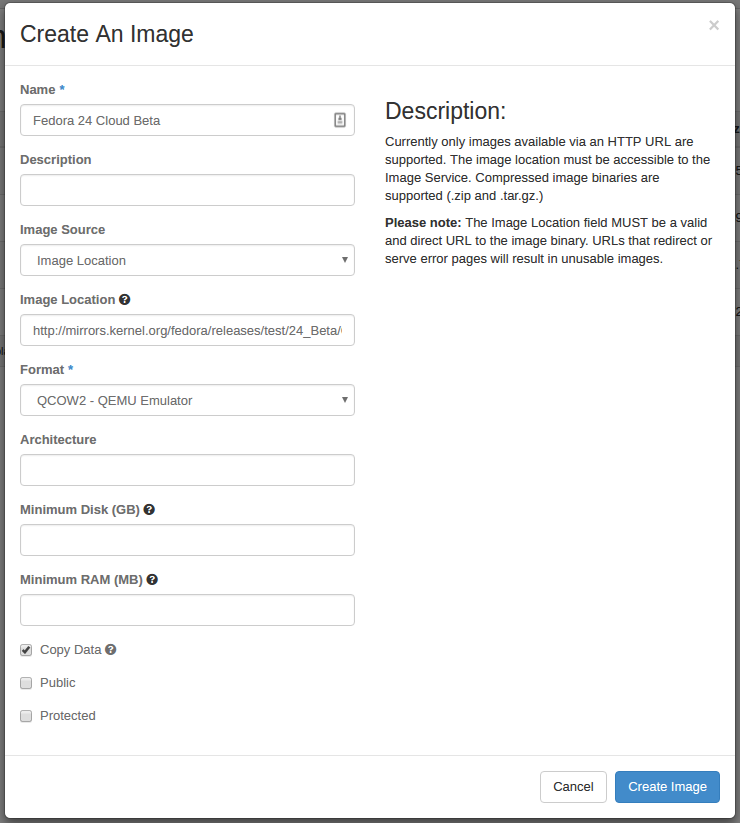
点击“创建镜像”,接着镜像列表会显示一段时间的正在保存信息。一旦切换到活动,你就可以构建一个实例了。
构建实例
既然我们在使用 Horizon,我们可以在此完成构建过程。
在镜像列表页面,找出我们上传的镜像并且点击右边的启动实例。一个新的窗口会显示出来。镜像名(Image Name)下拉框中应该已经选择了 Fedora 24 Beta 的镜像。在这里,选择一个实例名,选择一个安全组和密钥对(在 Access & Security 标签中)和网络(在 Networking 标签)。确保选择有足够容量的存储(m1.tiny 不太够)。
点击启动并且等待实例启动。
一旦实例构建完成,你能以用户 fedora 通过 ssh 连接到实例。如果你的安全组允许连接并且你的密钥对正确配置了,你应该进入到 Fedora 24 Beta 中了!
还不确定接下来做什么?有下面几点建议:
- 升级所有的包并且重启(确保你测试的是最新的更新)
- 安装一些熟悉的应用并且验证它们可以正常工作
- 测试你已有的自动化或者配置管理工具
- 打开 bug 报告
via: https://major.io/2016/05/24/test-fedora-24-beta-openstack-cloud/

- chenjintao_ii [Firefox 46.0|Fedora] 2016-06-16 17:00 4 赞
- 杭州的表示 mirrors.aliyun.com 速度好快。